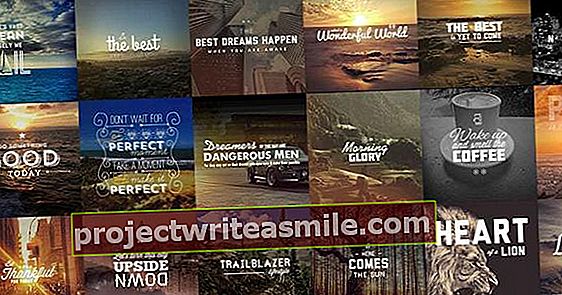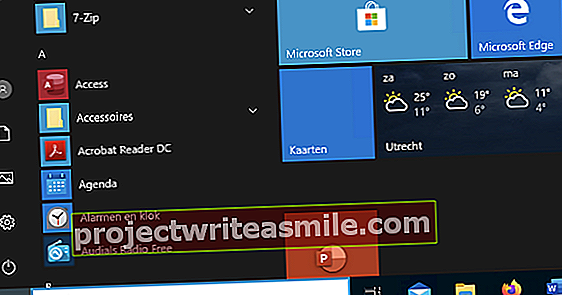Με κάθε έκδοση των Windows 10, η Microsoft ανακατεύει ξανά τις ρυθμίσεις απορρήτου. Και όχι: δεν μπορούν να βρεθούν όλα όσα σχετίζονται με το απόρρητό σας στην ενότητα Απόρρητο. Το πιο σοβαρό είναι ότι οι ρυθμίσεις που έγιναν προηγουμένως δεν είναι πάντα σεβαστές μετά από μια αναβάθμιση. Σημειώστε αυτό με τις νέες ρυθμίσεις απορρήτου των Windows 10, έκδοση 1903.
Τα Windows 10 και το απόρρητο δεν ήταν ένας χρυσός συνδυασμός από την πρώτη μέρα. Σιγά-σιγά τα πράγματα βελτιώθηκαν εδώ και εκεί. Αλλά είναι πλέον σαφές ότι η Microsoft είναι πολύ περίεργη για το τι κάνουν οι χρήστες του λειτουργικού της συστήματος καθ 'όλη τη διάρκεια της ημέρας.
Δυστυχώς, οι περισσότερες ρυθμίσεις απορρήτου εξακολουθούν να είναι υπέρ της Microsoft. Εάν δεν το θέλετε, είναι σημαντικό να εξερευνήσετε όλα όσα αφορούν το απόρρητο. Και ειδικά μετά από κάθε σημαντική αναβάθμιση (ή «ενημέρωση δυνατοτήτων») που πρέπει να κάνετε. Επειδή ακριβώς εκείνες τις στιγμές πολλά πράγματα έχουν ρυθμιστεί διαφορετικά από ό, τι θα θέλατε. Ακόμα και μετά την αναβάθμιση στο 1903 χτυπήθηκε ξανά. Αρχικά, θα εξετάσουμε πρώτα το πιο λογικό μέρος. Με άλλα λόγια: ανοίξτε τις Ρυθμίσεις μέσω του γραναζιού στο μενού Έναρξη και κάντε κλικ στο ανοιχτό παράθυρο Μυστικότητα. Θα δείτε τώρα μια στήλη στα αριστερά με μια μεγάλη λίστα επιλογών απορρήτου. Δυστυχώς, δεν υπάρχει άλλη επιλογή από το να τα περάσουμε ένα προς ένα. Σε κάθε περίπτωση, είναι σημαντικά Ομιλία και εξατομίκευση για γραφή και πληκτρολόγηση. Δεν αφορά πραγματικά τη Microsoft πώς γράφετε ή μιλάτε. Απενεργοποιήστε λοιπόν. Επιπλέον, είναι σημαντικό να καταλάβετε Διαγνωστικά δεδομένα και σχόλια μπροστά απο Βάση διαλέγω. Αυτό όχι μόνο οδηγεί σε ένα λιγότερο απασχολημένο σύστημα, αλλά επίσης αποστέλλονται σημαντικά δεδομένα σχετικά με την προστασία της ιδιωτικής ζωής στη Microsoft. Και εδώ ισχύει πραγματικά: όσο λιγότερο το καλύτερο, γιατί μετά από περισσότερα από τέσσερα χρόνια των Windows 10 δεν είναι ακόμα σαφές τι στέλνει ο γίγαντας λογισμικού από τον υπολογιστή σας. Ακόμα και με την ενεργοποίηση της βασικής ρύθμισης, αποστέλλονται πολλά. Βεβαιωθείτε ότι έχετε θέσει και την επιλογή Βελτιώστε τη γραφή και την πληκτρολόγηση έξω από εδώ!
Επίσης αναγνώριση ομιλίας (κάτω Ομιλία) δεν είναι απαραίτητο για τίποτα, η Cortana δεν είναι τόσο προηγμένη σε σύγκριση με τον Βοηθό Google και, επιπλέον, δεν υπάρχει πλέον ηγετικός ρόλος για αυτό. Στην πραγματικότητα, η Cortana έχει σχεδόν απορριφθεί από τα Windows 10 έκδοση 1903 και μετά. Μαζί με όλα τα πρόσφατα σκάνδαλα απορρήτου που περιβάλλουν τους τεχνολογικούς γίγαντες που παραβλέπουν: ένας επιπλέον λόγος για να το απενεργοποιήσετε.

Τα δεδομένα σας στα Windows 10
Τώρα ελέγξτε τις ρυθμίσεις κάτω από το στοιχείο Ιστορικό δραστηριότητας. Ορίστε σίγουρα την επιλογή εδώ Αποστολή του ιστορικού δραστηριότητάς μου στη Microsoft από. Δεν είναι δουλειά κανενός τι κάνετε στον υπολογιστή σας. Μπορείτε επίσης να βάλετε το διακόπτη από κάτω Προβολή δραστηριοτήτων από αυτούς τους λογαριασμούς ξεκίνησε. Στη συνέχεια, πρέπει να διαβάσετε τα δικαιώματα εφαρμογής. Μπορείτε να δώσετε ή να αρνηθείτε την πρόσβαση σε συγκεκριμένα πράγματα σε μια σειρά κατηγοριών εφαρμογών. Η συντριπτική πλειονότητα των εφαρμογών δεν χρειάζεται πρόσβαση σε μια κάμερα, για παράδειγμα. Εάν βρείτε "παράλογες" εφαρμογές εδώ που θα ήθελαν πρόσβαση σε αυτήν την κάμερα: απενεργοποιήστε την. Εάν χρειαστεί ποτέ σε μια εξωτική θήκη, μπορείτε πάντα να την ενεργοποιήσετε. Το μειονέκτημα είναι ότι εάν χρησιμοποιείτε πολλές εφαρμογές από το Microsoft Store, θα δείτε τεράστιες λίστες. Είναι κρίμα που η πρόσβαση σε όλα τα είδη των πραγμάτων δεν είναι απενεργοποιημένη από προεπιλογή και θα ερωτηθείτε αν μπορεί να χρησιμοποιηθεί μία φορά σε συνδυασμό με μια εφαρμογή, για παράδειγμα. Όπως συμβαίνει σε Android και iOS.
Μια άλλη ενοχλητική «ρύθμιση οθόνης» είναι το μικρόφωνο, παρεμπιπτόντως, εάν θέλετε να αποτρέψετε μια κρυφά εφαρμογή παρακολούθησης, είναι καλύτερα να την απενεργοποιήσετε. Ανά εφαρμογή ή συνολικά.

Φραγμένες επικίνδυνες ρυθμίσεις
Το υποσχεθήκαμε ήδη: δεν μπορούν να βρεθούν όλες οι «ενοχλητικές» ρυθμίσεις στην κατηγορία απορρήτου. Επιστρέψτε στον κύριο πίνακα ρυθμίσεων χρησιμοποιώντας το πίσω βέλος στην επάνω αριστερή γωνία του παραθύρου. κάντε κλικ στο Δίκτυο και διαδίκτυο και μετά στα αριστερά Wi-Fi. Ελέγξτε εάν η επιλογή σχετικά με τη σύνδεση σε ανοιχτά σημεία πρόσβασης είναι απενεργοποιημένη. Δεν συνιστάται η αυτόματη σύνδεση σε ανοιχτά δίκτυα.
Απενεργοποιήστε επίσης όλες τις επιλογές σχετικά με τα δίκτυα Hotspot 2.0. Αυτό εμποδίζει τη σύνδεση του φορητού υπολογιστή ή του tablet σας από Windows σε δυνητικά μη ασφαλές δίκτυο WiFi. Επιστρέψτε ξανά στο κύριο παράθυρο της εφαρμογής Ρυθμίσεις. Κάντε κλικ σε αυτό Προσωπικές ρυθμίσειςακολουθούμενο από ένα κλικ στο Κλείδωμα οθόνης. Βάλτε την παρακάτω επιλογή Εμφανίστε διασκεδαστικά γεγονότα, συμβουλές και κόλπα και πολλά άλλα στην οθόνη κλειδώματος από. Δεν είναι άμεσα μια ρύθμιση που σχετίζεται με το απόρρητο, αλλά αποτρέπει την ανεπιθύμητη διαφήμιση στην οθόνη εκκίνησης από πρόσθετη κίνηση μεταξύ του υπολογιστή σας και των διακομιστών της Microsoft.
Τώρα κάντε κλικ στη στήλη στα αριστερά στο Έναρξη, μετά την οποία θα βρείτε μια πολύ ενοχλητική επιλογή στον πίνακα στα δεξιά: Περιστασιακά εμφανίζετε προτάσεις στην Έναρξη. Απλά απενεργοποιήστε το. Εάν το αφήσετε, το μενού εκκίνησης θα αργεί αλλά σίγουρα θα μολυνθεί από όλο και περισσότερες εφαρμογές Store που η Microsoft πιστεύει ότι πρέπει να προωθηθεί. Στην πραγματικότητα, ένας πίνακας διαφημίσεων στο αρχικό σας μενού.
Κοινόχρηστες εμπειρίες στα Windows 10
Τέλος, επίσης μια απαραίτητη στάση. Επιστρέψτε στο κύριο μενού Ρυθμίσεις και κάντε κλικ στο Σύστημα. Στη συνέχεια, κάντε κλικ στη στήλη στα αριστερά Κοινή εμπειρία. Τοποθετήστε κατά προτίμηση το διακόπτη στο κάτω μέρος Οι εφαρμογές σε άλλες συσκευές (συμπεριλαμβανομένων ζευγών τηλεφώνων και tablet) επιτρέπεται να ανοίγουν εφαρμογές και να στέλνουν μηνύματα σε αυτήν τη συσκευή και αντίστροφα εντελώς έξω. Εάν εξακολουθείτε να θέλετε να χρησιμοποιήσετε αυτήν τη λειτουργία σε συνδυασμό με το δικό σας κινητό τηλέφωνο, βεβαιωθείτε ότι κάτω από αυτό στο μενού επιλογής μόνο η επιλογή Μόνο οι συσκευές μου έχει επιλεγεί. Επίσης κάτω Πρόχειρο μπορείς Συγχρονισμός μεταξύ συσκευών καλύτερα απενεργοποιήστε. Ναι, είναι χρήσιμο να αντιγράψετε κάτι σε έναν υπολογιστή και να επικολλήσετε κάτι στον άλλο. Είναι πολύ περίεργο που πρέπει να συνδεθείτε σε έναν λογαριασμό Microsoft για αυτό! Επίσης το Ιστορικό πρόχειρου Επομένως, απενεργοποιήστε το καλύτερα.